(完整word版)磨石激光雕刻排版系统使用说明
激光机操作说明书(DSP5.1)03
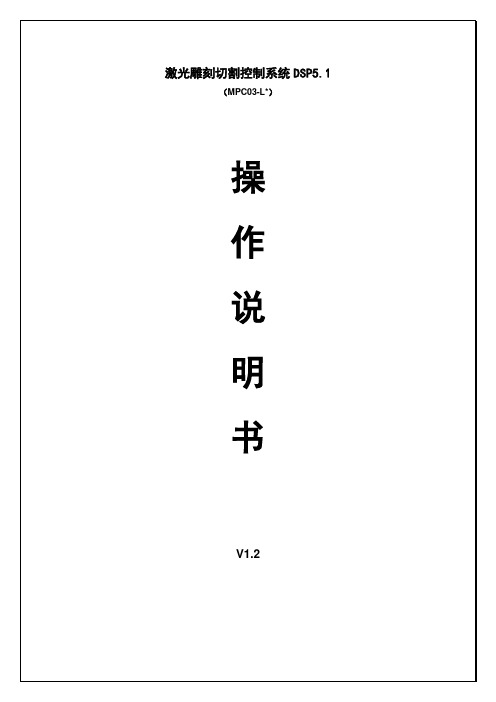
2.1.1图层参见第五章。
2.1.5.1 2.1.5.2 2.1.5.3 2.1.5.4 2.1.5.5 2.1.5.62.1.5.82.1.5.9 2.1.5.10 2.1.5.113.1激光输出参见“第二章 2.1”3.2导出数据对应工具条上的图标为对应工具条上的图标为对应工具条上的图标为导入数据 控制面板设置激光头停靠位置 编辑工具条 图层工具条 状态栏对应工具条上的图标为对应工具条上的图标为对应工具条上的图标为对应工具条上的图标为对应工具条上的图标为对应工具条上的图标为对应工具条上的图标为对应工具条上的图标为对应工具条上的图标为对应工具条上的图标为对应工具条上的图标为对应工具条上的图标为对应工具条上的图标为对应工具条上的图标为对应工具条上的图标为对应工具条上的图标为对应工具条上的图标为对应工具条上的图标为点击“选择”按钮对应工具条上的图标为旋转图形。
点击“选择”按钮对应工具条上的图标为点击“选择”按钮对应工具条上的图标为点击“选择”按钮对应工具条上的图标为缩放图形。
点击“选择”按钮对应工具条上的图标为对应工具条上的图标为对应工具条上的图标为对应工具条上的图标为点击“重置”按钮,选中某个图形,点击“空格键”或者对应工具条上的图标为对应工具条上的图标为对应工具条上的图标为对应工具条上的图标为对应工具条上的图标为对应工具条上的图标为对应工具条上的图标为一行后,点击或者改变图形或者加工参数后,请点击在“输出”栏中可以选择是否输出该图层。
表示该图层输出,,,,,,,:设置高级参数。
点击该按钮,“参数设置”对话框内有很多查看对应的信号是否有响应即可知道该输入信号是否正常。
选中某个信号,点击,可以查看相应的设备是否响应。
显示显示。
微型激光雕刻机说明书
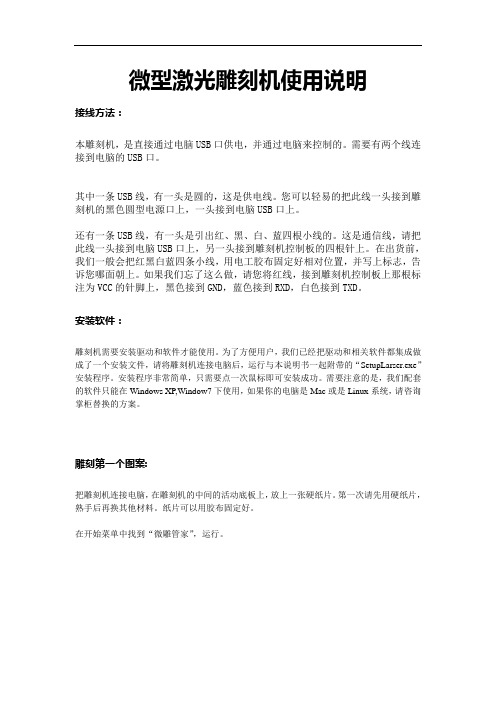
微型激光雕刻机使用说明接线方法:本雕刻机,是直接通过电脑USB口供电,并通过电脑来控制的。
需要有两个线连接到电脑的USB口。
其中一条USB线,有一头是圆的,这是供电线。
您可以轻易的把此线一头接到雕刻机的黑色圆型电源口上,一头接到电脑USB口上。
还有一条USB线,有一头是引出红、黑、白、蓝四根小线的。
这是通信线,请把此线一头接到电脑USB口上,另一头接到雕刻机控制板的四根针上。
在出货前,我们一般会把红黑白蓝四条小线,用电工胶布固定好相对位置,并写上标志,告诉您哪面朝上。
如果我们忘了这么做,请您将红线,接到雕刻机控制板上那根标注为VCC的针脚上,黑色接到GND,蓝色接到RXD,白色接到TXD。
安装软件:雕刻机需要安装驱动和软件才能使用。
为了方便用户,我们已经把驱动和相关软件都集成做成了一个安装文件,请将雕刻机连接电脑后,运行与本说明书一起附带的“SetupLarser.exe”安装程序。
安装程序非常简单,只需要点一次鼠标即可安装成功。
需要注意的是,我们配套的软件只能在Windows XP,Window7下使用,如果你的电脑是Mac或是Linux系统,请咨询掌柜替换的方案。
雕刻第一个图案:把雕刻机连接电脑,在雕刻机的中间的活动底板上,放上一张硬纸片。
第一次请先用硬纸片,熟手后再换其他材料。
纸片可以用胶布固定好。
在开始菜单中找到“微雕管家”,运行。
如果雕刻机已连接电脑,并成功安装了驱动。
雕刻管家会自动找到端口号,如图中的COM26.(不同电脑的端口号不同的,换了不同的USB口,端口号也会不同)如果你用的不是我们的制作雕刻机,也可以手工选择对应的端口。
点击“连接设备”连接成功后,该按钮会变成“关闭”按钮,同时,右边的“开始”按钮会由灰色不可用,变成可用。
点击“开始”就可以雕刻自带图案了。
如果你想雕刻其他图案,点“导入图片”,再点“开始”雕刻其他物品在熟悉了雕刻纸片后,可以尝试雕刻其他物品,如手机壳。
在换一种材料雕刻时,建议先用不重要的部份材料进行测试。
龙泰激光雕刻机使用手册说明书

龍泰激光雕刻机使用手册前言非常感谢您购买我们激光雕刻机,该设备是集光,电,机与一体的高科技产品,专业性强,技术含量高,为了您更好的使用和维护该设备,希望您在使用前仔细阅读本手册。
手册中附有大量的实物图片(因设备不同,请以实物为准)以便您的理解。
内容详尽的介绍了设备的安装测试,日常维护与安全注意事项等方面的知识。
因编者水平有限,书中错误及不足之处在所难免,敬请您提供宝贵的意见及建议,在此深表感谢!!!声明此说明书中的内容可能由于产品的升级改进等原因,说明的与实际产品有所差异,请您理解。
另外,此说明书的内容可能会有变动,恕不能提前告知,请您原谅。
此说明书中的图示因产品的升级和改进等原因,可能与您购买的设备有所不同,请您已购买实物为准。
目录第一章安全注意事项第二章机器外观及随机配件第三章机器安装第四章激光雕刻机操作说明第五章光路准直标准第六章日常维护与常见故障分析第七章保修条例安全注意事项★在操作设备之前,用户务必认真阅读本说明书及相关的操作手册,严格遵守操作规程,非专业人员不得开机。
★本设备使用四类激光器(强激光辐射),该激光辐射可能会引起以下事故:①点燃周边的易燃物;②激光加工过程中,因加工对象的不同可能会产生其它的辐射及有毒、有害气体;③激光辐射的直接照射会引起人体伤害。
因此,设备使用场所必须配备消防器材,严禁在工作台及设备周围堆放易燃、易爆物品,同时务必保持通风良好,非专业操作人员禁止接近本设备。
★加工对象及排放物应符合当地的法律、法规要求。
★激光加工可能存在风险,用户应慎重考虑被加工对象是否适合激光作业。
★激光设备内部有高压或其它潜在的危险,非厂家专业人员严禁拆卸。
★设备在开机状态下,必须有专人值守,严禁擅自离开。
人员离开前必须切断所有电源。
★设备在工作时,严禁打开任何端盖。
★雕刻机及其相关联的其它设备都必须安全接地,方可开机操作。
★严禁在设备中放置任何不相干的全反射或漫反射物体,以防激光反射到人体或易燃物品上。
操作说明书 LaserCut5.0

光盘中。
软件的目录说明:
子目录名称
目录中数据内容
使用说明
Install Drivers Doc Demo Data Read me
安装程序 控制卡、加密狗驱动程序 用户使用手册 PLT, BMP 等演示文件 版本说明
Word 格式的操作手册
1.2 MPC03 控制卡的安装 1.2.1 电脑配置要求
操作系统:Window2000、Win XP; CPU:赛扬 433 以上; 主板:具有至少一个 PCI 扩展槽(MPC6515 不需要),至少一个 USB 接口,COM 通讯 口一个(MPC6515 用); 内存:128M 及以上; 硬盘:10G 及以上; 光驱:CD-ROM 1.2.2 自动安装 控制卡的驱动程序在[Drivers]目录下。先关机,将控制卡插入 PCI 扩展槽中,然后开 机。 系统检测到 PCI 卡后出现“发现新硬件”对话框,此时单击“取消”。 在[Drivers]目录下有两个文件夹[Win98-2000] [WinXP],分别为 Win2000,WinXP 操作 系统下的驱动程序,双击该文件夹里的执行文件“SetupMpc03”“即出现以下对话框:
变成一个圆圈,同时出现以下对话框:
根据需要设置到加工数据的左下角、右下角等位置;也可以拖动鼠标任意设置原点 位置;还可以输入需要的原点位置坐标,精确的设置原点位置。 2.1.5.7 :阵列加工 点击该按钮,出现以下对话框:
单个宽(高)度 X/Y:加工数据的原始尺寸。 个数:需要输出的数据的行数或者列数。 间距:每行或者每列之间间隔的距离。 总宽:阵列后所有数据的长度。 总高:阵列后所有数据的高度。 列错位长度:相邻的两列错位的距离。 行错位长度:相邻的两行错位的距离。 阵列数据只画边框示意:选择该选项后,视图中只显示一个图形,其余的图形将以 边框的形式显示。 自动布满计算:根据设定的间距和错位长度自动计算布满整个工作幅面需要的行数 和列数。点击“自动布满计算”按钮后,出现以下对话框:
激光切割机排版软件教学

激光切割机排版软件教学激光切割技术在现代制造业中应用广泛,而激光切割机排版软件作为操控激光切割机进行加工的关键工具,在提高工作效率和加工精度方面起着至关重要的作用。
本文将介绍如何使用激光切割机排版软件进行工件的设计和排版,以实现高效的加工过程。
1. 软件简介激光切割机排版软件是一种专门用于设计和排版激光切割加工工件的软件工具。
通过该软件,用户可以将设计好的图形文件导入其中,然后进行排版、切割路径生成等操作,最终形成激光切割机可以识别并进行加工的文件。
2. 基本操作步骤2.1 导入文件首先,打开排版软件,选择“导入文件”功能,导入需要进行激光切割加工的图形文件,常见的文件格式包括SVG、DXF等。
2.2 排版设计在软件界面中,可以对导入的图形文件进行排版设计。
用户可以根据工件的大小和形状,调整其位置、旋转角度等参数,以实现最佳的排版效果。
2.3 切割路径生成经过排版设计后,需要生成工件的切割路径。
在软件中,用户可以选择切割路径生成工具,根据材料的类型和厚度,设置合适的切割参数,生成适合激光切割机加工的切割路径。
2.4 导出文件完成排版设计和切割路径生成后,用户可以选择“导出文件”功能,将最终的加工文件保存为激光切割机可以读取的格式,如G代码等。
3. 实战演练在掌握了基本操作步骤后,接下来可以进行实战演练。
选择一些简单的图形进行设计和排版,生成切割路径,并通过激光切割机将其加工出来,以加深对排版软件的理解和应用能力。
4. 注意事项在使用激光切割机排版软件时,需要注意以下几点: - 熟悉软件的基本操作功能,充分利用各种工具和参数来实现设计要求。
- 在设计排版时,考虑材料的特性和加工要求,合理设置切割路径和参数。
- 定期进行软件更新和维护,确保软件的正常运行和稳定性。
通过本文的介绍,读者可以初步了解激光切割机排版软件的基本操作和应用方法,希望能够对读者在激光切割加工过程中提供帮助和指导。
如果想要深入了解更多操作技巧和实践经验,建议多多实践并查阅相关资料,不断提升自己的技术水平。
磨石刻章机,印章机,电脑刻章机,电脑印章机,激光印章机,激光刻章机光路调整
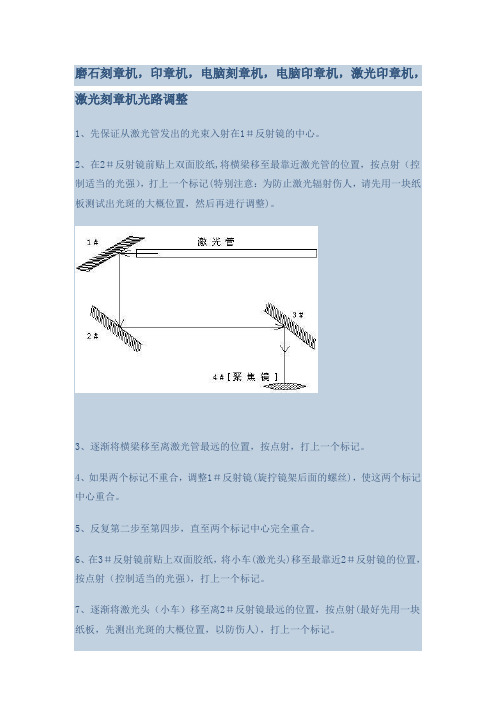
磨石刻章机,印章机,电脑刻章机,电脑印章机,激光印章机,激光刻章机光路调整1、先保证从激光管发出的光束入射在1#反射镜的中心。
2、在2#反射镜前贴上双面胶纸,将横梁移至最靠近激光管的位置,按点射(控制适当的光强),打上一个标记(特别注意:为防止激光辐射伤人,请先用一块纸板测试出光斑的大概位置,然后再进行调整)。
3、逐渐将横梁移至离激光管最远的位置,按点射,打上一个标记。
4、如果两个标记不重合,调整1#反射镜(旋拧镜架后面的螺丝),使这两个标记中心重合。
5、反复第二步至第四步,直至两个标记中心完全重合。
6、在3#反射镜前贴上双面胶纸,将小车(激光头)移至最靠近2#反射镜的位置,按点射(控制适当的光强),打上一个标记。
7、逐渐将激光头(小车)移至离2#反射镜最远的位置,按点射(最好先用一块纸板,先测出光斑的大概位置,以防伤人),打上一个标记。
8、如果两个标记不重合,调整2#反射镜,使这两个标记中心重合。
9、反复第六步至第八步,直至两个标记中心完全重合。
10、在3#反射镜前面的入光孔上贴上双面胶,点射,打上标记。
如处在中心,则合格。
11、若激光未落在入光孔的中心,本图落点偏上和偏外。
上下偏差:只能将激光管抬高或降低。
里外偏差:只能将激光管向里或向外调整。
在本图中,必须降低激光管,然后,从第一步开始全部重新调整。
垂直度调整1、光路四点调重合,且将激光调到3#反射镜中间2、通过调整3#反射镜上的3个铜螺丝让激光从喷气孔的中间通过3、如果左右有稍许偏差,调整3#头座向左或向右使光路垂直4、如果前后有稍许偏差,一般是因为3#头座本身有偏差导致,更换重新调整光路垂直度即可.选磨石激光刻章机产品质量稳定可靠,售后服务有保障!我们承诺让每一位拥有磨石雕刻机的用户买的安心,用的省心,售后服务保证让您放心!。
激光雕刻机切板排版规程

激光雕刻机切板排版规程割板时间:模型周的模型在上班时间均可;普通课程的模型在周二和周四的上班时间,并一定要携带任课老师签字的割板申请单。
注:一定要按照此规程排版,否则不予切割。
1、材料:可以切割的材料有纸板(张、皮)、模型木板、亚克力板(不是指有机玻璃),厚度任意。
2、幅面:雕刻机的工作幅面分为610*305mm和695*495mm两种(尽量选前者),因此待切割的材料幅面必须小于此尺寸(纸张等软质材料可稍微超过一些)。
3、排版:可以用AUTOCAD(文件保存版本为2004版),CORELDRAW 绘制。
步骤如下:3.1、绘制材料边框:用洋红色线绘制待切割的材料幅面边框(材料幅面必须符合前面的要求);3.2、绘制排版边框:用洋红色线在材料边框内部绘制距离为5mm的排版边框(可使用偏置命令绘制);3.3、绘制切割图形:在排版边框内绘制待切割图形(可以压在排版边框的线上);切断的线用白色绘制,不切断(划痕迹)的线用红色绘制;图形在宽度方向上排版,尽量接在一起以节省节约材料,重复的线一定要删掉,防止多次切割造成错误(将图形接在一起后将所有的白色线改为蓝色线,然后再用白色的多义线描一遍可以保证没有重线和切割的高效);为防止细小切割件的丢失,可以留一个缺口,后面手工切断;狭长条状切割件可用多种颜色(白、绿、黄)的线分别绘制,以防止切割时变形和缺损;数量多而直径小(≤10mm)的圆用正八边形或正六边形绘制;注:以上尺寸为实际切割时的尺寸;不要在“Defpoints”图层内绘制要切割的图形,因为此图层系统默认为不打印图层;分图层绘制切割和划痕的图形;若不连接排列,则图形之间的距离可以为2mm以尽量节约材料。
4、切割准备:材料要平整存放并防止受潮,为防止细小切割件的丢失应备好纸胶带以粘取切割件。
5、示例:例如要在550*300mm的板材上切割一下图形:则合理的排版如下图:。
雕刻机操作作业指导书(二)2024

雕刻机操作作业指导书(二)引言概述:本文档是针对雕刻机操作的作业指导书(二),旨在为操作人员提供详细的操作指引和注意事项。
通过本指导书的阅读和遵循,操作人员能够熟练地操作雕刻机,提高工作效率和作业质量。
正文内容:1. 开机与关机操作1.1 检查电源和电缆连接是否牢固1.2 打开电源开关并确认电源指示灯是否亮起1.3 启动电脑并登录操作系统1.4 打开雕刻机主控软件并进行初始化1.5 关闭电源开关,结束操作2. 雕刻模式设置2.1 选择合适的雕刻模式(如切割、雕刻、雕刻切割等)2.2 设置雕刻材料的参数(如材质、厚度等)2.3 调整雕刻机的刀具和刀具深度2.4 确认雕刻模式的其他参数设置(如速度、功率等)2.5 确认设置无误后进行雕刻操作3. 材料装夹与定位3.1 选择合适的雕刻板材和固定装置3.2 将雕刻板材放置到雕刻机工作台上3.3 使用装夹工具固定雕刻板材,确保牢固稳定3.4 确认雕刻板材的位置和定位是否准确3.5 若需要,进行材料调整和重新定位4. 安全操作注意事项4.1 穿戴个人防护装备(如护目镜、手套等)4.2 确保工作区域干净整洁,无杂物堆置4.3 注意切勿大声喧哗或玩耍,避免分心事故发生4.4 操作人员应熟悉应急停机按钮的位置和使用方法4.5 遵守操作规程,严禁未经许可改变设备设置或操作方式5. 故障排除与日常维护5.1 学习和了解常见故障的解决方法5.2 掌握雕刻机的日常维护要点5.3 定期清洁雕刻机的各个部件和通道5.4 随时检查和更换刀具、刀片等耗材5.5 若遇到无法解决的故障,及时联系维修人员或厂家进行处理总结:本文档详细介绍了针对雕刻机操作的作业指导书(二),从开机与关机操作、雕刻模式设置、材料装夹与定位、安全操作注意事项、故障排除与日常维护等方面进行了阐述。
只要操作人员仔细阅读并按照指导操作,就能够顺利高效地进行雕刻机操作,提高工作效率和作业质量,并确保自身安全。
- 1、下载文档前请自行甄别文档内容的完整性,平台不提供额外的编辑、内容补充、找答案等附加服务。
- 2、"仅部分预览"的文档,不可在线预览部分如存在完整性等问题,可反馈申请退款(可完整预览的文档不适用该条件!)。
- 3、如文档侵犯您的权益,请联系客服反馈,我们会尽快为您处理(人工客服工作时间:9:00-18:30)。
磨石激光雕刻排版系统 目录
目录 ........................................................................................................................................................................... 0 安装说明 ................................................................................................................................................................... 1 菜单说明 ................................................................................................................................................................... 2 印章排版 ................................................................................................................................................................... 3 方章排版 ........................................................................................................................................................... 3 条章排版 ........................................................................................................................................................... 4 圆章排版 ........................................................................................................................................................... 5 椭圆章排版 ....................................................................................................................................................... 6 新建空白版面 ................................................................................................................................................... 7 指纹印章 ........................................................................................................................................................... 7 蒙文印章排版 ................................................................................................................................................... 7 维文印章排版(其他语言文字) ................................................................................................................... 8 文字录入 ........................................................................................................................................................... 9 蒙文输入 ..........................................................................................................................................................11 维文输入(其他语言文字输入) ..................................................................................................................11 图像添加 ......................................................................................................................................................... 12 扫描区域 ......................................................................................................................................................... 12 雕刻输出 ................................................................................................................................................................. 13 按钮、参数说明 ............................................................................................................................................. 13 输出方式 ......................................................................................................................................................... 14 定位输出 ......................................................................................................................................................... 15 打印输出 ................................................................................................................................................................. 16 其他操作 ................................................................................................................................................................. 17 快捷键 ............................................................................................................................................................. 17 工具 ................................................................................................................................................................. 18 文件 ................................................................................................................................................................. 18 系统设置 ......................................................................................................................................................... 19 设置密码 ......................................................................................................................................................... 19 图象处理 ................................................................................................................................................................. 20
